目录
1、DropDownList的用法
DropDownList下拉列表控件的常见事件有SelectedIndexChanged,执行SelectedIndexChanged事件时,需将AutoPostBack属性设置为true(默认false)。
如图所示
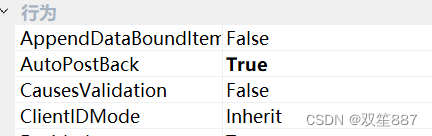
2、使用DropDownList组件设置年月日
设置DropDownList1、DropDownList2、DropDownList3三个组件分别代表年、月、日,
分别命名为得到了ddlY、ddlM、ddlY。
3、实现代码
protected void Page_Load(object sender, EventArgs e)
{
if (!IsPostBack) //页面首次加载
{
ddlYBind();
ddlMBind();
ddlDBind();
}
} private void ddlDBind()
{
ddlD.Items.Clear();
int year = int.Parse(ddlY.SelectedValue);
int month = int.Parse(ddlM.SelectedValue);
int daysInMonth = DateTime.DaysInMonth(year, month);
for (int i = 1; i <= daysInMonth; i++)
{
ListItem item = new ListItem(i.ToString() + "日", i.ToString());
ddlD.Items.Add(item);
}
}
private void ddlMBind()
{
ddlM.Items.Clear();
for (int i = 1; i < 13; i++)
{
ListItem item = new ListItem(i.ToString() + "月", i.ToString());
ddlM.Items.Add(item);
}
}
private void ddlYBind()
{
ddlY.Items.Clear();
int y = DateTime.Now.Year;
for (int i = 0; i < 10; i++)
{
ListItem item = new ListItem((y - i).ToString() + "年", (y - i).ToString());
ddlY.Items.Add(item);
}
}
protected void ddlY_SelectedIndexChanged(object sender, EventArgs e)
{
ddlMBind();
ddlDBind();
}
protected void ddlM_SelectedIndexChanged(object sender, EventArgs e)
{
ddlDBind();
}
protected void ddlD_SelectedIndexChanged(object sender, EventArgs e)
{
lbMessage.Text = "选择的日期是:" + ddlY.SelectedItem.Text + ddlM.SelectedItem.Text +ddlD.SelectedItem.Text;
}4、运行结果

希望我的回答能帮助到你!




















 1000
1000











 被折叠的 条评论
为什么被折叠?
被折叠的 条评论
为什么被折叠?








